

今回はこんな疑問に答えます。
結論から話すと、デバッグバーをcomposerでインストールしてデバッグモードを有効にすればOKです。
有効になると、画面下部にデバッグバーが表示されます。
viewやmodelの情報が視覚的にわかるので、開発時にはわりと便利です。
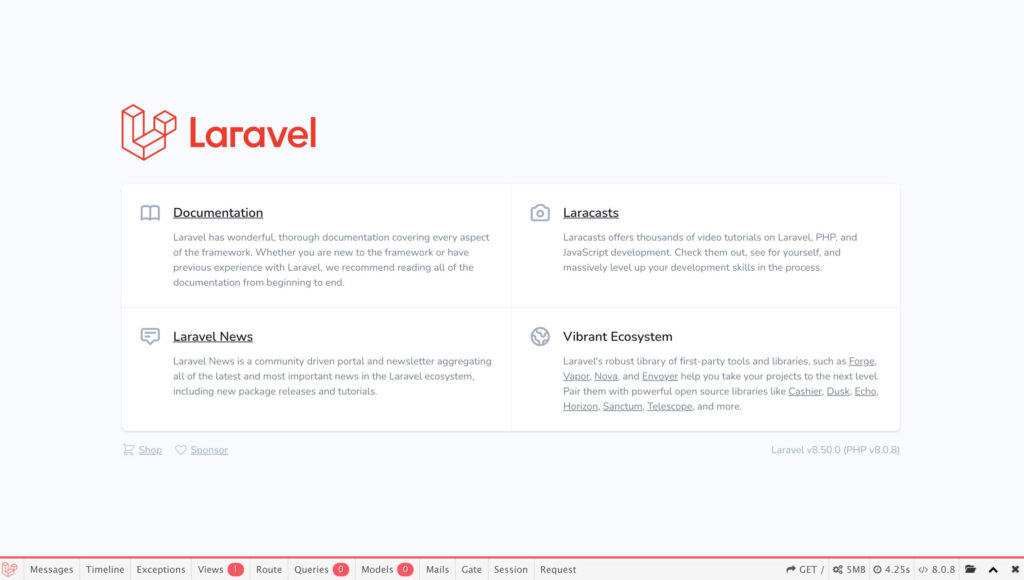
では、さっそく具体的な方法を紹介します。
Laravel8.Xでデバックモードを有効にする方法
結論から話すと、以下の流れでOKです。
・debugbarをインストール
・.envでデバックモードを有効
それぞれについて解説します。
①laravel-debugbarをインストール
まずはlaravel-debugbarをインストールしましょう。
プロジェクトのルートディレクトリで以下のコマンドを叩いてください。
composer require barryvdh/laravel-debugbar
インストールが始まって、完了すればOKです。
 バージョン1だとインストールできないかも【2系にアップグレードしましょう】
バージョン1だとインストールできないかも【2系にアップグレードしましょう】
ちなみになのですが、composerのバージョンが1系だと、ダウンロードがうまく行かないかもです。
自分は以下のようなエラーが出ました。
Warning from https://repo.packagist.org: Support for Composer 1 is deprecated and some packages will not be available. You should upgrade to Composer 2. See https://blog.packagist.com/deprecating-composer-1-support/
そこで、composerのバージョンをアップ。
バージョンアップのコマンドは以下の通りです。
composer self-update
バージョンアップできたら、再度デバッガーをインストールしてみてください。
②.envでデバックモードをtrueにする
次に、.envファイルでデバックモードをtrueにしましょう。
といっても、ここはデフォルトでtrueになっているので、一応確認です。
.envAPP_DEBUG=true
.envファイルで上記のようになっていればOKです。
ちなみに、falseの場合はデバッグしたい時はtrueに変更しておきましょう。
 envの変更が反映されない場合の対処法
envの変更が反映されない場合の対処法
たまに「envファイルを編集したのに、変更が反映されない...」というときがあります。
結論から話すと、キャッシュが影響している可能性が高いです。
envファイルをいじった後は、以下のコマンドでキャッシュをクリアしましょう。
php artisan config:clear
「Configration cache cleared!」と表示されれば成功です。
今回は以上です。




